想要知道孩子在使用电脑的时候都在干什么吗?想知道都在和谁聊天吗?想知道都在聊什么吗?本软件可以通过无察觉自动截屏并保存的方式,让你知道这一切。自动截屏的保存在指定的目录,软件会自动在指定目录里面按照日期进行保存,每张截图名称按照时间顺序命名(见图1、2)。

(图1,按照日期保存截屏)
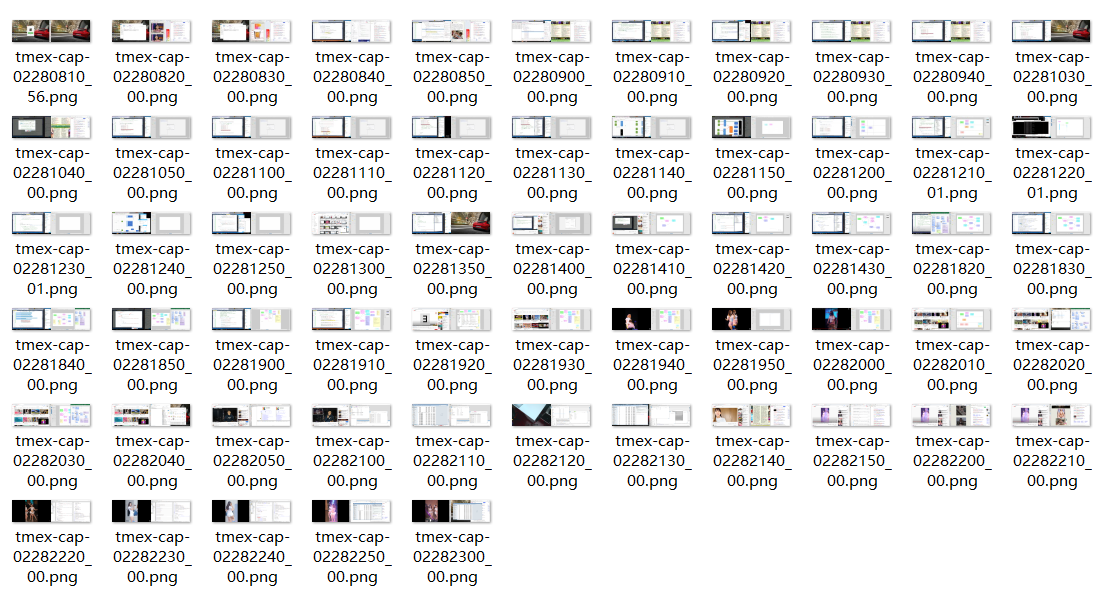
(图2, 截屏按照截图时间命名)
▉使用说明
1、设置自动隐身执行
设定方法:
(1)打开设置对话框,勾选如下的 3个选项:“开机启动”、“程序启动时自动最小化窗口”、“最小化主窗口时隐藏系统托盘图标,回复窗口请使用热键……” ;
(2)点击“OK”按钮。
2、使用密码保护
设定方法:
(1)打开设置对话框,勾选“使用密码保护(进入主窗口需要密码解锁)”选项;
(2)点击“OK”按钮,保存设置并关闭设置对话框。

(图3,定时执行专家 - 设置对话框)
* [注] 勾选“最小化主窗口时隐藏系统托盘图标……”选项,主窗口最小化时会同时隐藏系统托盘的图标,这时候只有使用热键才能呼出主窗口,退出程序,需要在主窗口显示的时候,在托盘里的“定时执行专家”图标上右键选择“退出”。结合“开机启动”选项和本选项,可以做到隐藏自动启动,用户无察觉。
* [注] 密码设置一定要记住或者拍照,忘记密码比较麻烦。设置密码保护之后,在不知道密码的情况下,无法关闭本软件;同时也无法看到主窗口,无法对任务进行增删改操作。结合上一条注释,可以做到开机自动隐藏,即使热键呼出也无法关闭软件。遇到此类无法解决的问题,请联系作者。
* [注] 热键设置之后,一定要记住,忘记热键会比较麻烦,建议拍照或者截图保存。热键设置可能会和现有的程序热键冲突,请设置热键之后,退出本程序,再次启动本程序如果提示热键设置失败,则可以在“设置对话框”重新设置。
3、无察觉自动截屏
设定方法:
(1)在程序主窗口,点击工具栏“新建”按钮,打开任务对话框;
(2)在任务对话框左侧选择“自动截屏”,在右侧选择截屏保存文件夹;
(3)在任务对话框左下方触发器列表点击“新建”按钮,打开触发器对话框;
(4)在触发器对话框选择“间隔时间”,比如:选择间隔每 10分钟,执行 1次;
(5)点击“OK”关闭触发器对话框,点击“OK”关闭任务对话框。
* [注] 完成新建任务之后,新建的任务会出现在主窗口任务列表里,并处于高亮选中状态。
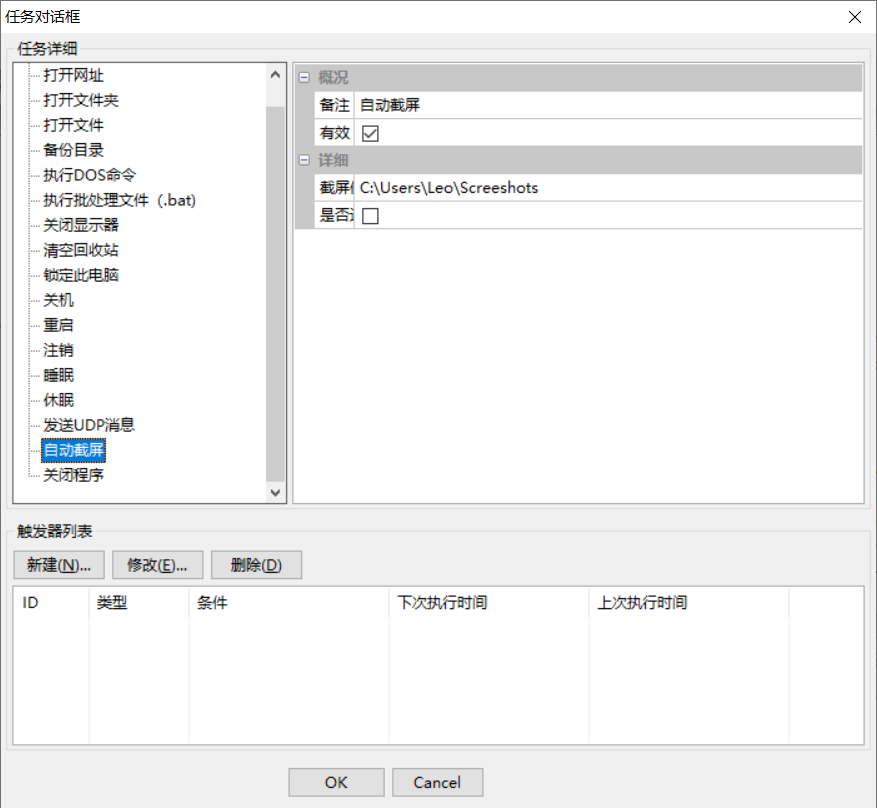
(图4, 定时执行专家 - 任务对话框)
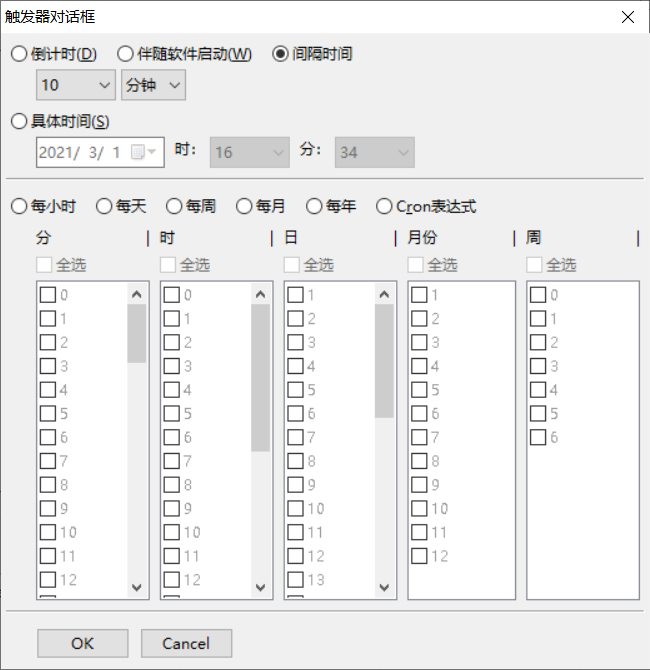
(图5, 定时执行专家 - 触发器对话框)
▉软件下载
《定时执行专家 5.1》一款制作精良、功能全面、使用简单的专业定时执行工具软件。
TimingExecutor-V5.1-210228.zip
链接:https://pan.baidu.com/s/1-dj6vAbxWBQ6HvmXs4KSTA
提取码:boom
// END





















 139
139











 被折叠的 条评论
为什么被折叠?
被折叠的 条评论
为什么被折叠?








